电脑常见故障分析
- 格式:doc
- 大小:48.00 KB
- 文档页数:9
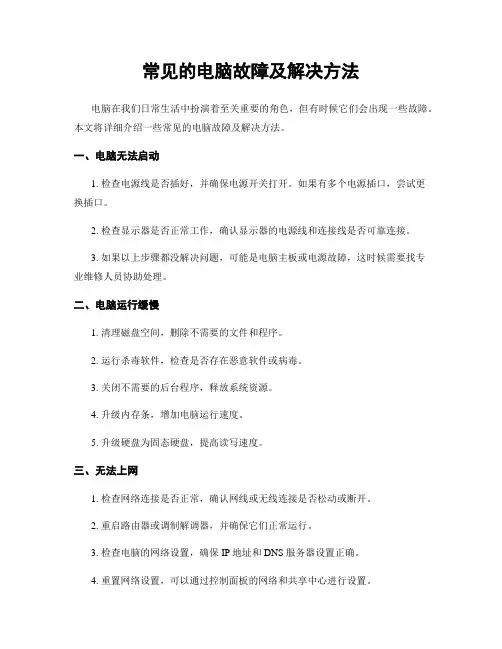
常见的电脑故障及解决方法电脑在我们日常生活中扮演着至关重要的角色,但有时候它们会出现一些故障。
本文将详细介绍一些常见的电脑故障及解决方法。
一、电脑无法启动1. 检查电源线是否插好,并确保电源开关打开。
如果有多个电源插口,尝试更换插口。
2. 检查显示器是否正常工作,确认显示器的电源线和连接线是否可靠连接。
3. 如果以上步骤都没解决问题,可能是电脑主板或电源故障,这时候需要找专业维修人员协助处理。
二、电脑运行缓慢1. 清理磁盘空间,删除不需要的文件和程序。
2. 运行杀毒软件,检查是否存在恶意软件或病毒。
3. 关闭不需要的后台程序,释放系统资源。
4. 升级内存条,增加电脑运行速度。
5. 升级硬盘为固态硬盘,提高读写速度。
三、无法上网1. 检查网络连接是否正常,确认网线或无线连接是否松动或断开。
2. 重启路由器或调制解调器,并确保它们正常运行。
3. 检查电脑的网络设置,确保IP地址和DNS服务器设置正确。
4. 重置网络设置,可以通过控制面板的网络和共享中心进行设置。
四、蓝屏死机1. 检查是否有新安装的硬件或软件,如果有,尝试卸载或替换它们。
2. 更新电脑的驱动程序,尤其是显卡驱动,可能存在驱动不兼容的问题。
3. 检查电脑是否过热,如果有,清洁电脑内部并确保风扇正常运转。
五、电脑常出现应用程序错误1. 升级或重新安装相关的应用程序。
2. 检查应用程序是否兼容当前操作系统版本。
3. 清理临时文件夹和注册表,可以使用专业的清理软件来完成。
六、USB设备无法被识别1. 检查USB设备是否插好,尝试更换不同的USB接口。
2. 右击“我的电脑”,选择“管理”,找到“设备管理器”,检查USB控制器是否正常工作,如有需要,升级或重新安装驱动程序。
3. 重启电脑,并在重启后插入USB设备,看是否能够被识别。
七、电脑发出异常声音1. 检查电脑内部风扇是否正常运转,是否有异物进入。
2. 检查硬盘和光驱是否松动,需要重新连接并加固螺丝。

常见的计算机故障及解决方案常见的计算机故障及解决方案计算机是我们日常工作和生活中不可或缺的工具,但有时候会出现各种故障。
以下是一些常见的计算机故障以及相应的解决方案:1. 电源问题:电脑无法开机或突然死机是常见的问题。
首先,确保电源插头已正确连接。
如果问题仍然存在,可以尝试更换电源线或重启电脑。
如果问题仍然无法解决,可能是电源供应器损坏,需要更换。
2. 操作系统问题:操作系统的出错可能导致计算机无法正常启动或无法运行特定的应用程序。
在这种情况下,可以尝试使用系统恢复工具修复操作系统文件。
如果问题依然存在,可能需要重新安装操作系统。
3. 病毒感染:病毒或恶意软件可能会导致计算机运行缓慢、出现弹窗广告或丢失数据。
为了防止病毒感染,应定期更新杀毒软件并进行全面系统扫描。
如果计算机已经感染了病毒,可以尝试使用杀毒软件进行清除。
4. 硬件故障:硬件故障可能包括硬盘故障、内存问题或显示器故障等。
如果发现硬件故障,可以尝试重新连接或更换相应的硬件设备。
如果硬件损坏严重,可能需要请专业技术人员进行修理或更换。
5. 网络问题:如果无法连接到互联网或网络速度极慢,可以尝试重新启动路由器或调整网络设置。
如果问题仍然无法解决,可能需要联系网络服务提供商进行故障排查。
6. 软件兼容性问题:有时候安装新的应用程序或更新软件可能会导致其他应用程序无法正常运行。
在这种情况下,可以尝试卸载或重新安装相关的软件,或者联系软件开发商获取支持。
7. 数据丢失:意外删除文件或者磁盘损坏可能导致数据丢失。
为了避免数据丢失,应定期备份重要文件。
如果遇到数据丢失问题,可以尝试使用数据恢复软件或寻求专业数据恢复服务。
总之,计算机故障可能会非常繁琐和影响工作效率,但大多数故障都可以通过一些简单的解决方案来解决。
如果无法解决问题,建议咨询专业技术人员的帮助,以确保计算机的正常运行。
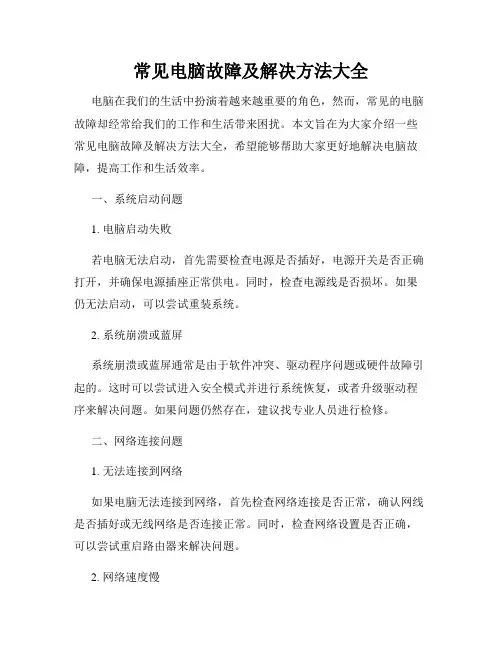
常见电脑故障及解决方法大全电脑在我们的生活中扮演着越来越重要的角色,然而,常见的电脑故障却经常给我们的工作和生活带来困扰。
本文旨在为大家介绍一些常见电脑故障及解决方法大全,希望能够帮助大家更好地解决电脑故障,提高工作和生活效率。
一、系统启动问题1. 电脑启动失败若电脑无法启动,首先需要检查电源是否插好,电源开关是否正确打开,并确保电源插座正常供电。
同时,检查电源线是否损坏。
如果仍无法启动,可以尝试重装系统。
2. 系统崩溃或蓝屏系统崩溃或蓝屏通常是由于软件冲突、驱动程序问题或硬件故障引起的。
这时可以尝试进入安全模式并进行系统恢复,或者升级驱动程序来解决问题。
如果问题仍然存在,建议找专业人员进行检修。
二、网络连接问题1. 无法连接到网络如果电脑无法连接到网络,首先检查网络连接是否正常,确认网线是否插好或无线网络是否连接正常。
同时,检查网络设置是否正确,可以尝试重启路由器来解决问题。
2. 网络速度慢如果网络速度慢,可以尝试清理浏览器缓存、关闭不必要的网络应用、更换网络提供商等方法来提升网络速度。
如果问题持续存在,可能是网络运营商的问题,建议联系相关部门咨询。
三、硬件问题1. 蓝屏或死机蓝屏或死机通常是由于硬件故障(如内存、硬盘等)或驱动程序问题引起的。
可以尝试重新插拔内存条,清理灰尘以保持散热,升级驱动程序等来解决问题。
如问题依然存在,建议寻求专业维修。
2. 电脑发热电脑过热会导致性能下降,甚至损坏硬件。
因此,保持电脑的通风良好非常重要。
可以清理散热风扇,使用散热垫,增加散热模块等方式来降低电脑发热。
四、软件问题1. 病毒感染病毒感染会导致电脑运行缓慢、弹窗频繁等问题。
建议安装杀毒软件并及时更新病毒库,进行全盘扫描。
避免随意下载或点击不明链接,加强网络安全意识。
2. 软件闪退或无响应软件闪退或无响应可能是由于软件本身问题或系统不兼容引起的。
可以尝试重新安装软件、更新到最新版本或设置兼容性模式来解决问题。
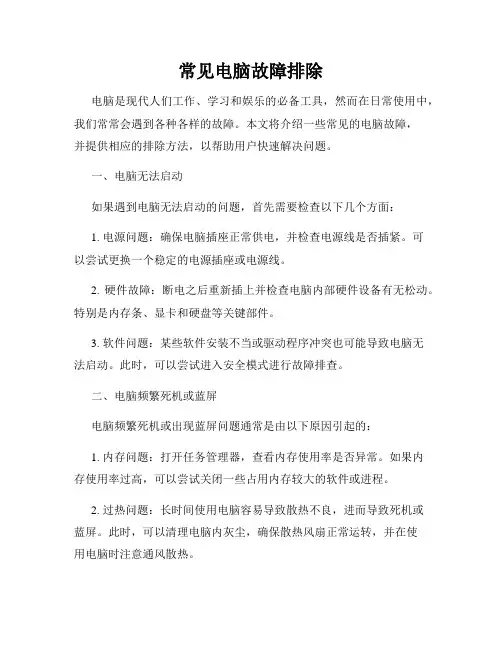
常见电脑故障排除电脑是现代人们工作、学习和娱乐的必备工具,然而在日常使用中,我们常常会遇到各种各样的故障。
本文将介绍一些常见的电脑故障,并提供相应的排除方法,以帮助用户快速解决问题。
一、电脑无法启动如果遇到电脑无法启动的问题,首先需要检查以下几个方面:1. 电源问题:确保电脑插座正常供电,并检查电源线是否插紧。
可以尝试更换一个稳定的电源插座或电源线。
2. 硬件故障:断电之后重新插上并检查电脑内部硬件设备有无松动。
特别是内存条、显卡和硬盘等关键部件。
3. 软件问题:某些软件安装不当或驱动程序冲突也可能导致电脑无法启动。
此时,可以尝试进入安全模式进行故障排查。
二、电脑频繁死机或蓝屏电脑频繁死机或出现蓝屏问题通常是由以下原因引起的:1. 内存问题:打开任务管理器,查看内存使用率是否异常。
如果内存使用率过高,可以尝试关闭一些占用内存较大的软件或进程。
2. 过热问题:长时间使用电脑容易导致散热不良,进而导致死机或蓝屏。
此时,可以清理电脑内灰尘,确保散热风扇正常运转,并在使用电脑时注意通风散热。
3. 病毒感染:恶意软件或病毒也可能导致电脑死机或蓝屏。
因此,定期使用杀毒软件进行系统扫描是必要的。
三、电脑速度变慢当电脑运行速度变慢时,我们可以通过以下几种方法来改善:1. 清理磁盘空间:删除不需要的文件和程序,确保硬盘上有足够的可用空间。
2. 添加内存条:如果电脑内存不足,可以考虑增加内存条,以提升电脑运行速度。
3. 卸载无用软件:在控制面板中卸载不常用或无用的软件,减轻系统负担。
4. 关闭自启动项:通过系统配置工具或其他管理软件,关闭开机自动启动的程序,以加速系统启动。
5. 定期清理注册表:使用专业的注册表清理工具,清理无效的注册表项,优化系统性能。
四、无法上网如果电脑无法联网,可以按照以下步骤来进行排除:1. 检查网络连接:确认网线或Wi-Fi连接是否插紧,确保可以正常连接上路由器。
2. 重启网络设备:尝试重启电脑、路由器和调制解调器等网络设备,重置网络设置。
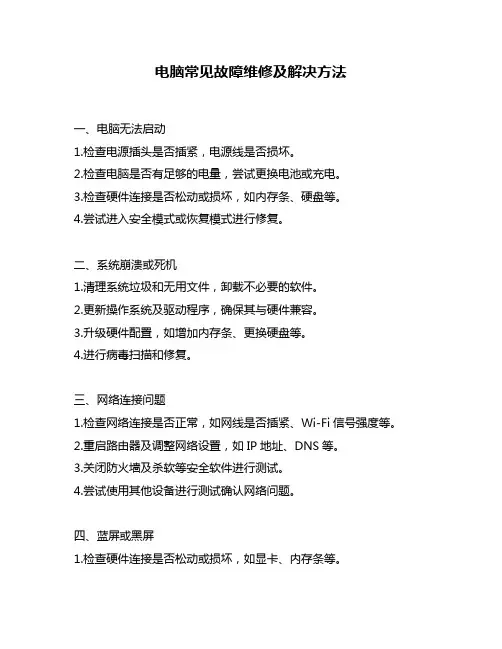
电脑常见故障维修及解决方法一、电脑无法启动1.检查电源插头是否插紧,电源线是否损坏。
2.检查电脑是否有足够的电量,尝试更换电池或充电。
3.检查硬件连接是否松动或损坏,如内存条、硬盘等。
4.尝试进入安全模式或恢复模式进行修复。
二、系统崩溃或死机1.清理系统垃圾和无用文件,卸载不必要的软件。
2.更新操作系统及驱动程序,确保其与硬件兼容。
3.升级硬件配置,如增加内存条、更换硬盘等。
4.进行病毒扫描和修复。
三、网络连接问题1.检查网络连接是否正常,如网线是否插紧、Wi-Fi信号强度等。
2.重启路由器及调整网络设置,如IP地址、DNS等。
3.关闭防火墙及杀软等安全软件进行测试。
4.尝试使用其他设备进行测试确认网络问题。
四、蓝屏或黑屏1.检查硬件连接是否松动或损坏,如显卡、内存条等。
2.更新显卡驱动程序和BIOS版本,确保其与操作系统兼容。
3.清理系统垃圾和无用文件,卸载不必要的软件。
4.进行病毒扫描和修复。
五、声音问题1.检查音量设置是否正常,如是否静音或音量过小。
2.检查扬声器或耳机连接是否松动或损坏。
3.更新声卡驱动程序,确保其与操作系统兼容。
4.尝试使用其他音频设备测试确认问题所在。
六、无法打印1.检查打印机连接是否正常,如USB线是否插紧、Wi-Fi信号强度等。
2.检查打印机驱动程序是否正确安装和更新。
3.确保打印机在线并有足够的纸张和墨水或碳粉。
4.尝试重新启动电脑和打印机进行测试。
七、电脑运行缓慢1.清理系统垃圾和无用文件,卸载不必要的软件。
2.关闭不必要的自启动程序和服务,优化开机速度。
3.增加内存条、更换硬盘等硬件配置提高性能。
4.进行病毒扫描和修复。
八、键盘或鼠标失灵1.检查连接线是否插紧,尝试更换连接线进行测试。
2.更新键盘或鼠标驱动程序,确保其与操作系统兼容。
3.清理键盘或鼠标内部灰尘和杂物。
4.尝试使用其他键盘或鼠标进行测试确认问题所在。
九、显示器故障1.检查连接线是否插紧,尝试更换连接线进行测试。
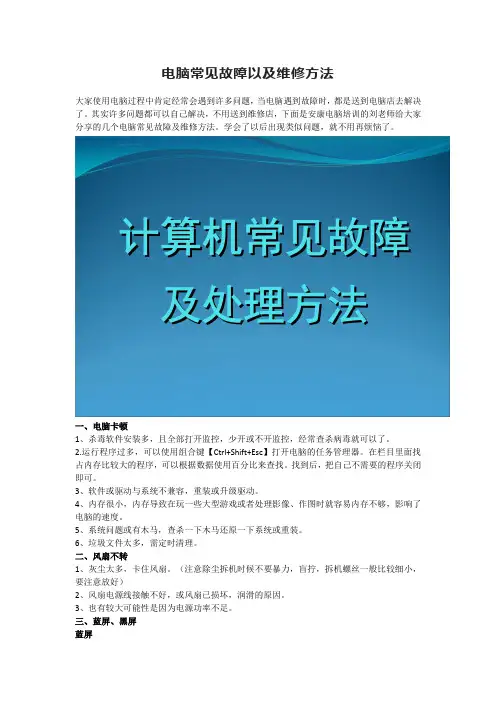
电脑常见故障以及维修方法大家使用电脑过程中肯定经常会遇到许多问题,当电脑遇到故障时,都是送到电脑店去解决了。
其实许多问题都可以自己解决,不用送到维修店,下面是安康电脑培训的刘老师给大家分享的几个电脑常见故障及维修方法。
学会了以后出现类似问题,就不用再烦恼了。
一、电脑卡顿1、杀毒软件安装多,且全部打开监控,少开或不开监控,经常查杀病毒就可以了。
2.运行程序过多,可以使用组合键【Ctrl+Shift+Esc】打开电脑的任务管理器。
在栏目里面找占内存比较大的程序,可以根据数据使用百分比来查找。
找到后,把自己不需要的程序关闭即可。
3、软件或驱动与系统不兼容,重装或升级驱动。
4、内存很小,内存导致在玩一些大型游戏或者处理影像、作图时就容易内存不够,影响了电脑的速度。
5、系统问题或有木马,查杀一下木马还原一下系统或重装。
6、垃圾文件太多,需定时清理。
二、风扇不转1、灰尘太多,卡住风扇。
(注意除尘拆机时候不要暴力,盲拧,拆机螺丝一般比较细小,要注意放好)2、风扇电源线接触不好,或风扇已损坏,润滑的原因。
3、也有较大可能性是因为电源功率不足。
三、蓝屏、黑屏蓝屏一般最常见的还是由于系统文件损坏或者硬件之间出现兼容问题,一般情况下,重装系统就能得以解决。
1、运行某个软件蓝屏,可能是软件存在问题,重新下载、安装一下即可。
2、添加硬件之后出现蓝屏,可以更换电脑适用型号硬件。
黑屏1、开机无响应,黑屏,可以检查硬件,内存,显卡,线路接口是否存在问题。
2、内部硬件温度过高,主板启动保护程序而自动关闭电脑。
可以利用软件检测各部件温度。
3.在使用电脑时突然黑屏,但没有关机,机箱风扇还在转。
一般是显卡出现问题。
四、键盘错乱1、Fn(功能键)+NumLK切换开启关闭数字键。
2、还原系统注册表表,恢复默认设置。
3、键盘设置工具。
五、无法连接网络1、查看网卡驱动是否正常,驱动故障也会导致网络连接异常,如出现叹号或问号,则需更新驱动。
2、winsock命令重置网络,“无线无法上网”、“连接网络提示‘受限’”或“显示网络已连接,无法上网”可通过重置“winsock”来解决问题。

电脑常见的故障与处理
电脑作为现代社会中不可缺少的工具,经常会出现各种故障,让
人头疼不已。
接下来,我们将介绍电脑常见的故障以及如何进行处理。
1. 蓝屏死机
在使用电脑时,经常出现蓝屏死机的情况,这通常是由于操作系
统或驱动程序出现了问题。
此时需要尝试重启电脑,如果问题依然存在,可以考虑进入安全模式来进行修复。
2. 病毒感染
病毒感染是电脑用户最害怕的事情之一。
病毒可以破坏电脑文件,窃取个人信息,加密数据等。
因此,建议使用杀毒软件进行全盘扫描,并定期对电脑进行系统更新和软件升级。
3. 硬件故障
硬件故障包括了电脑的各种硬件部件,如主板、内存、硬盘等。
当电脑出现硬件故障时,建议找专业人员进行维修或更换配件。
4. 显示器问题
当电脑的显示器出现问题时,首先需要检查接口是否连接良好,
如VGA、HDMI等。
如果连接正常,还需要检查显卡是否过热,是否需
及时清理风扇。
如仍无法解决问题,考虑更换新的显示器或显卡。
5. 电源问题
如果电脑突然死机或无法开机,首先需要检查电源是否供电正常。
如果无法供电,则需要进行电源更换。
如果能供电但出现故障,则需
要到专业机电维修中心进行检修或更换。
总而言之,电脑故障的处理需要一定的专业技能,如果无法进行
有效的处理,建议寻求专业人员的帮助。
同时,也需要注意维护电脑
的各项硬件设备和使用环境,以预防故障的发生。
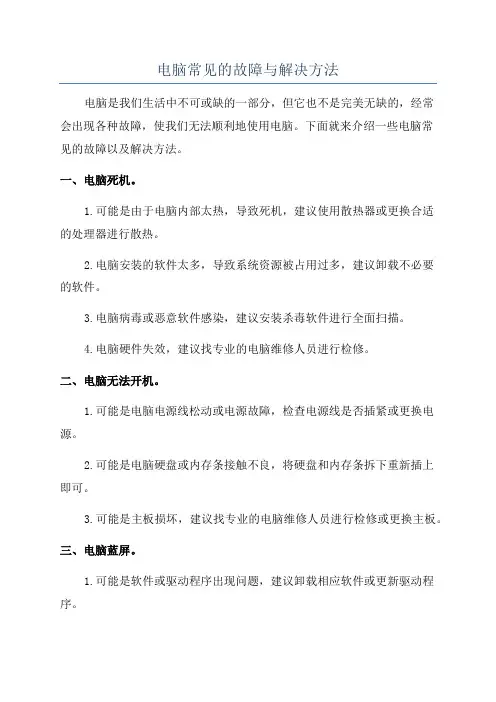
电脑常见的故障与解决方法
电脑是我们生活中不可或缺的一部分,但它也不是完美无缺的,经常
会出现各种故障,使我们无法顺利地使用电脑。
下面就来介绍一些电脑常
见的故障以及解决方法。
一、电脑死机。
1.可能是由于电脑内部太热,导致死机,建议使用散热器或更换合适
的处理器进行散热。
2.电脑安装的软件太多,导致系统资源被占用过多,建议卸载不必要
的软件。
3.电脑病毒或恶意软件感染,建议安装杀毒软件进行全面扫描。
4.电脑硬件失效,建议找专业的电脑维修人员进行检修。
二、电脑无法开机。
1.可能是电脑电源线松动或电源故障,检查电源线是否插紧或更换电源。
2.可能是电脑硬盘或内存条接触不良,将硬盘和内存条拆下重新插上
即可。
3.可能是主板损坏,建议找专业的电脑维修人员进行检修或更换主板。
三、电脑蓝屏。
1.可能是软件或驱动程序出现问题,建议卸载相应软件或更新驱动程序。
2.可能是Windows系统文件损坏,建议使用系统修复工具进行修复。
3.可能是电脑硬件故障导致,建议找专业的电脑维修人员进行检修。
四、电脑网络连接问题。
1.可能是网络设备故障,如路由器或网卡,建议更换设备或找专业的电脑维修人员进行检修。
2.可能是网络设置不正确,如IP地址或网关设置错误,建议检查设置是否正确。
3.可能是电脑病毒导致,建议使用杀毒软件进行扫描清除。
总之,电脑故障时不要惊慌,先尝试自己查找故障原因,然后进行简单的修复操作。
如果无法解决,可以寻求专业的电脑维修人员或品牌客服的帮助。

电脑软硬件常见故障及解决方案电脑作为现代人生活中必不可少的工具,经常会遭遇软硬件故障。
下面我将介绍一些电脑常见故障及解决方案。
一、软件故障:1.系统崩溃:当系统停止响应或蓝屏时,可能是系统崩溃。
解决方法是重新启动电脑,如果问题仍然存在,可以尝试进入安全模式或运行系统修复工具修复系统文件。
2.病毒感染:病毒可以导致电脑运行缓慢、文件损坏等问题。
解决方法是安装杀毒软件进行全盘扫描,清除病毒,并定期更新病毒数据库。
3.网络连接问题:如果电脑无法上网,可能是网络设置有问题。
解决方法是检查网络设置,确保IP地址、DNS等配置正确,或者重置网络设置。
二、硬件故障:1.电脑不开机:如果电脑无法开机,可能是电源问题。
解决方法包括检查电源线是否插好,电源开关是否打开,更换坏掉的电源等。
2.硬盘故障:当硬盘出现噪音、无法被识别或读写速度慢时,可能是硬盘出现故障。
解决方法是备份重要数据,更换坏掉的硬盘,并进行格式化和系统重装。
3.内存故障:内存故障会导致电脑运行缓慢或死机。
解决方法是重新插拔内存条,确保其连接稳固,并使用内存测试工具检测内存是否有问题。
4.显卡故障:当显示器出现花屏、闪屏或无法显示图像时,可能是显卡故障。
解决方法是重新插拔显卡,确保连接良好,并更新显卡驱动程序。
5.键盘或鼠标故障:当键盘或鼠标无法正常工作时,可能是连接问题或驱动程序问题。
解决方法是检查连接是否正常,如果是驱动程序问题,可以尝试重新安装驱动程序。
三、维护保养:1.定期清理电脑:电脑内部会积累灰尘,导致散热不良,影响电脑性能。
定期清理电脑,包括清理机箱内部灰尘、清理键盘、鼠标等外部设备。
2.及时更新系统和驱动程序:系统和驱动程序的更新可以修复已知的问题和漏洞,提升系统稳定性和兼容性,建议及时进行更新。
3.注意电脑使用环境:避免在潮湿或尘土较多的环境中使用电脑,这样可以减少硬件故障的发生。
总结起来,软硬件故障是电脑使用中常见的问题,但大部分故障都可以通过简单的操作解决。
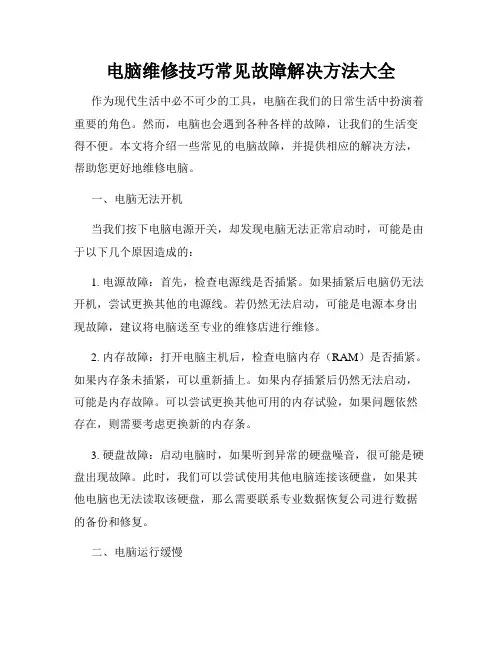
电脑维修技巧常见故障解决方法大全作为现代生活中必不可少的工具,电脑在我们的日常生活中扮演着重要的角色。
然而,电脑也会遇到各种各样的故障,让我们的生活变得不便。
本文将介绍一些常见的电脑故障,并提供相应的解决方法,帮助您更好地维修电脑。
一、电脑无法开机当我们按下电脑电源开关,却发现电脑无法正常启动时,可能是由于以下几个原因造成的:1. 电源故障:首先,检查电源线是否插紧。
如果插紧后电脑仍无法开机,尝试更换其他的电源线。
若仍然无法启动,可能是电源本身出现故障,建议将电脑送至专业的维修店进行维修。
2. 内存故障:打开电脑主机后,检查电脑内存(RAM)是否插紧。
如果内存条未插紧,可以重新插上。
如果内存插紧后仍然无法启动,可能是内存故障。
可以尝试更换其他可用的内存试验,如果问题依然存在,则需要考虑更换新的内存条。
3. 硬盘故障:启动电脑时,如果听到异常的硬盘噪音,很可能是硬盘出现故障。
此时,我们可以尝试使用其他电脑连接该硬盘,如果其他电脑也无法读取该硬盘,那么需要联系专业数据恢复公司进行数据的备份和修复。
二、电脑运行缓慢当我们使用电脑的过程中发现电脑反应变慢,可能是由于以下原因所导致:1. 内存不足:打开任务管理器(Ctrl+Shift+Esc)查看内存使用情况。
如果内存占用率接近或达到100%,则电脑内存不足。
此时,我们可以尝试关闭一些不必要的程序,或者进行内存扩容升级,以提高电脑的运行速度。
2. 硬盘空间不足:当硬盘空间不足时,电脑的运行速度也会受到影响。
可以尝试删除一些不必要的文件和程序,释放硬盘空间。
另外,定期清理电脑垃圾文件和进行磁盘碎片整理也是提高电脑运行速度的有效方法。
3. 病毒感染:如果电脑运行缓慢,可能是由于病毒感染导致的。
此时,我们可以使用安全杀毒软件对电脑进行全盘扫描,检测并清除病毒。
三、蓝屏死机蓝屏死机是指电脑突然出现蓝色错误屏幕,无法继续正常运行的情况。
此时,我们可以尝试以下解决方法:1. 检查硬件连接:首先,检查电脑内部的硬件连接是否稳定,特别是内存、显卡以及硬盘等关键组件。
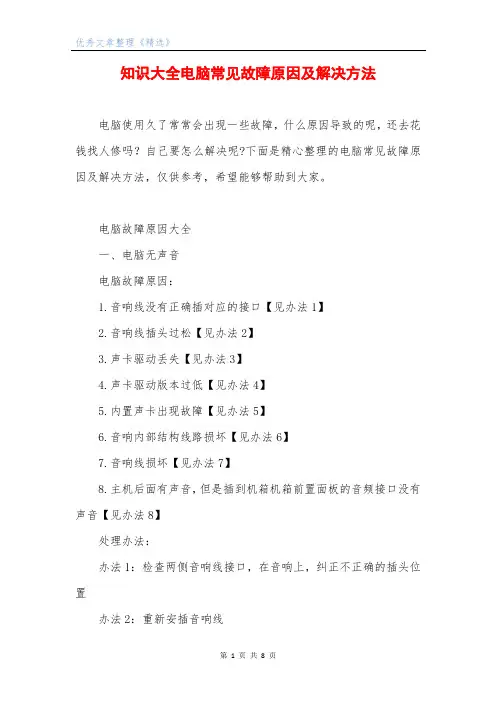
知识大全电脑常见故障原因及解决方法电脑使用久了常常会出现一些故障,什么原因导致的呢,还去花钱找人修吗?自己要怎么解决呢?下面是精心整理的电脑常见故障原因及解决方法,仅供参考,希望能够帮助到大家。
电脑故障原因大全一、电脑无声音电脑故障原因:1.音响线没有正确插对应的接口【见办法1】2.音响线插头过松【见办法2】3.声卡驱动丢失【见办法3】4.声卡驱动版本过低【见办法4】5.内置声卡出现故障【见办法5】6.音响内部结构线路损坏【见办法6】7.音响线损坏【见办法7】8.主机后面有声音,但是插到机箱机箱前置面板的音频接口没有声音【见办法8】处理办法:办法1:检查两侧音响线接口,在音响上,纠正不正确的插头位置办法2:重新安插音响线第1页共8页办法3:下载驱动精灵,并且安装,然后检测驱动情况,若检测未完整安装,请重新安装即可办法4:在“驱动精灵”软件中,升级声卡驱动版本办法5:内置声卡损坏,需要去电脑店维修或检测办法6:音响已损坏,请更换新的音响办法7:音响线已损坏,请更换新的音响线办法8:前置面板音频接口如果是好的话,前置面板音频需要设置,详情访问;解决机箱前置面板没声音二、电脑卡机电脑故障原因:1.电脑正在运行的或后台程序超过3个【对应1】2.开机启动项过多【对应2】3.由于硬件的问题导致卡机现象【对应3】4.由于系统未能短时间反应过来【对应4】解决方法:对应1:把不需要的后台程序全部关闭对应2:去安全软件,比如360安全软件中设置,关闭不需要的开机启动项对应3:绝大数是机械硬盘有坏道或者固态硬盘有问题,更换硬盘。
对应4:最好重做个系统三、系统运行慢电脑故障现象:在平常使用电脑时,难免会遇到电脑某些程序运行慢的情况,那么我们应该如何处理呢?电脑故障原因:1.电脑配置低导致反应慢【对应1】2.频繁操作电脑导致【对应2】3.长时间未进行杀毒与电脑安全检测【对应3】4.长时间只运行一个软件程序【对应4】电脑故障处理:1.更换办法硬件。
电脑常见故障及排除七种方法!
电脑常见故障及排除七种方法
1. 电脑无法启动
方法一:检查电源连接
- 确保电源线与电源插座连接良好。
- 确认电源线与电脑主机连接正确。
方法二:检查电脑硬件状态
- 检查主机指示灯是否正常。
- 若有任何异常声音或指示灯闪烁,可能是硬件问题,建议寻求专业技术支持。
方法三:尝试使用备用电源和电源线
- 若第一台电源无法启动电脑,尝试使用备用电源。
- 若备用电源也无法解决问题,可以尝试更换电源线。
2. 蓝屏错误
方法一:重新启动电脑
- 蓝屏错误通常会导致电脑无法正常工作。
- 尝试重新启动电脑并观察是否解决蓝屏问题。
方法二:检查硬件冲突
- 若蓝屏错误反复出现,可能是硬件冲突导致。
- 检查是否有新安装的硬件,尝试拆卸,重启电脑。
方法三:安装最新的驱动程序和系统更新
- 蓝屏错误可能是由于过时或损坏的驱动程序而引起的。
3. 电脑运行缓慢
方法一:清理磁盘空间
- 确保磁盘之间有足够的可用空间。
- 使用磁盘清理工具删除不需要的文件和程序。
方法二:禁止启动项
- 某些程序自动启动会占用大量计算资源。
- 在任务管理器中禁用不必要的启动项,以提高电脑的响应速度。
方法三:增加内存容量
- 若电脑内存容量不足,可以考虑升级内存条。
- 提高内存容量可以显著提升电脑的运行速度。
以上是电脑常见故障及排除的七种方法,希望能帮助到您解决电脑故障问题。
如果问题仍然存在,请寻求专业的技术支持。
电脑常见故障及解决方法随着电脑在各个领域的应用越来越广泛,电脑常见故障也成为了我们日常工作和生活中必须面对的一个问题。
本文将从硬件和软件两个方面,介绍一些常见故障及解决方法,以帮助读者解决电脑使用中的一些困扰。
一、硬件故障1. 电脑无法启动电脑无法启动是我们使用过程中最常遇到的问题之一。
可能的原因有电源问题、硬盘损坏、内存故障等。
解决方法如下:- 检查电源连接是否松动,确保电源可靠连接。
- 检查硬盘连接,排除硬盘松动或损坏的可能性。
- 重新插拔内存条,确保内存良好接触。
- 重启电脑,尝试进入安全模式或恢复模式。
2. 显示问题电脑显示屏出现问题可能是由于显卡故障、显示器故障或显示设置错误引起的。
解决方法如下:- 检查显卡是否松动,重新插拔显卡。
- 更换显示器连接线,确保连接线无损坏。
- 调整显示设置,检查分辨率和刷新率是否匹配。
3. 蓝屏或死机蓝屏或死机通常是由于操作系统或硬件驱动程序问题引起的。
解决方法如下:- 更新或重新安装操作系统,并及时安装系统更新补丁。
- 更新硬件驱动程序,确保驱动程序与操作系统兼容。
- 清理电脑内存和硬盘空间,确保系统正常运行。
二、软件故障1. 病毒感染病毒感染是电脑使用过程中常见的问题,会导致电脑运行缓慢、文件丢失或被损坏。
解决方法如下:- 安装并定期更新杀毒软件,进行病毒扫描和清除。
- 避免点击可疑的链接或下载未知来源的文件。
- 定期备份重要文件,以防止病毒损坏文件。
2. 系统运行缓慢电脑运行缓慢可能由于系统垃圾、过多的启动项或电脑硬件配置低引起的。
解决方法如下:- 使用系统优化软件清理系统垃圾,并定期进行磁盘碎片整理。
- 管理启动项,禁用不必要的启动项以提高系统启动速度。
- 升级硬件组件,如增加内存或更换更快的硬盘。
3. 软件冲突软件冲突会导致电脑出现异常,甚至不能正常使用某些软件。
解决方法如下:- 更新或重新安装导致冲突的软件。
- 检查软件的兼容性,尽量避免安装不兼容的软件。
计算机维护中的常见故障及解决措施分析计算机在我们的日常生活中扮演着非常重要的角色,然而随着使用时间的增加和计算机系统的复杂性,常常会遇到各种故障问题。
这些故障问题有时会让人感到困扰,但是只要我们掌握了一些常见的计算机维护知识,就能够轻松地解决这些问题。
本文将针对计算机维护中的常见故障进行分析,并给出相应的解决措施。
一、计算机启动问题1. 电源问题:有时计算机无法启动是因为电源线接触不良或者电源故障。
解决方法是首先检查电源线是否插紧,然后检查电源插座是否正常运作,最后检查电脑电源是否故障,如需更换电源则需要请专业人员进行维修。
2. 主板故障:如果电源正常但是计算机仍然无法启动,那么可能是主板故障。
解决方法是需要替换或修理主板,建议找专业的维修人员进行处理。
二、系统运行缓慢1. 内存不足:计算机内存不足会导致系统运行缓慢。
在这种情况下,可以购置更大容量的内存条并替换原有内存条,或者使用专门的内存清理工具进行清理操作。
2. 硬盘空间不足:硬盘空间不足同样会导致系统运行缓慢。
解决方法是清理硬盘垃圾文件、临时文件和无用的程序,或者购置更大容量的硬盘。
3. 启动项过多:系统开机启动项过多也会导致系统运行缓慢。
解决方法是通过系统自带的启动项管理工具或者使用第三方软件进行管理,禁止一些不必要的程序开机自启动。
三、系统崩溃1. 蓝屏问题:系统蓝屏是计算机中常见的问题,通常是由于硬件或者软件的不稳定引起的。
解决方法是检查硬盘是否有坏道、更换或升级驱动、杀毒清理系统垃圾等。
2. 病毒感染:计算机被病毒感染也会导致系统崩溃。
解决方法是安装杀毒软件对系统进行全盘扫描,清理病毒后重新启动系统。
四、硬件故障1. 显示器故障:显示器不亮或者出现杂色等故障是比较常见的硬件故障。
解决方法是首先检查电源线是否接触良好,然后检查信号线是否连接正常,最后检查显示器是否损坏。
2. 鼠标、键盘故障:鼠标、键盘不响应是常见的硬件故障。
解决方法是首先检查设备连接是否松动,如果连接正常可以尝试更换鼠标、键盘或者重新插拔设备。
常见电脑故障及解决方法一、硬件故障(一)电脑无法开机检查电源首先检查电源是否插好,插座是否有电。
可以尝试更换插座或电源适配器。
检查硬件连接打开机箱,检查内存条、硬盘、显卡等硬件是否插好。
如果有松动的硬件,重新插好。
检查主板如果以上方法都无法解决问题,可能是主板出现故障。
可以使用主板检测卡进行检测,或者将电脑送到专业维修人员那里进行维修。
(二)电脑死机软件原因(1)关闭不必要的程序如果电脑同时运行多个程序,可能会导致死机。
关闭一些不必要的程序,释放内存。
(2)清理系统垃圾定期清理系统垃圾文件、注册表等,可以使用系统优化软件进行清理。
(3)更新软件有些软件可能存在漏洞或兼容性问题,导致死机。
及时更新软件,解决这些问题。
硬件原因(1)检查散热电脑过热可能会导致死机。
检查电脑的散热风扇是否正常工作,清理散热器上的灰尘。
(2)检查内存和硬盘内存不足或硬盘出现坏道也可能导致死机。
可以增加内存条或更换硬盘。
(三)显示器无显示检查显示器连接检查显示器与主机之间的连接是否正常,包括数据线和电源线。
如果连接松动,重新插好。
检查显卡如果显示器连接正常,可能是显卡出现故障。
可以将显卡重新插好,或者更换显卡。
二、软件故障(一)操作系统无法启动使用安全模式启动在电脑启动时按F8 键,选择安全模式启动。
如果能够进入安全模式,可以在安全模式下进行系统修复或杀毒等操作。
使用系统恢复盘如果安全模式也无法启动,可以使用系统恢复盘进行系统恢复。
(二)软件无法安装或卸载检查权限有些软件需要管理员权限才能安装或卸载。
以管理员身份运行安装程序或卸载程序。
清理注册表软件卸载不干净可能会导致无法安装或卸载。
使用注册表清理软件清理注册表。
(三)电脑中病毒使用杀毒软件安装杀毒软件,定期进行全盘扫描,及时查杀病毒。
注意上网安全避免访问不安全的网站,不要随意下载和安装来源不明的软件。
三、网络故障(一)无法连接网络检查网络连接检查网线是否插好,无线网络是否连接正常。
常见电脑故障及解决方法电脑已经成为了我们日常生活中必不可少的一部分,但是它也会有一些常见的故障,让我们感到头疼。
下面,就让我们来一起了解这些常见的故障及其解决方法。
一、电脑死机电脑死机是一种很常见的故障,通常是由于软件或硬件问题引起的。
如果您的电脑出现了这种情况,首先您需要做的是强制关机。
方法是按住电源键,直到电脑关闭。
接着,你需要检查您电脑的运行环境。
可能是由于长时间运行或散热不良引起的死机。
另外,您也可以尝试使用安全模式进入电脑系统,找到问题并解决它。
二、电脑慢电脑慢是一种非常常见的故障,这通常是由于您的电脑中的文件和文件夹过多引起的。
在处理这种情况时,您应该考虑升级您的电脑的内存和硬盘。
还有一种更简单的方法就是将一些不必要的文件和文件夹删除,并且清除硬盘上的缓存。
这些操作将会让您的电脑更加流畅。
三、病毒感染病毒感染是一种非常严重的电脑故障,在大多数情况下,病毒可以大量消耗您电脑的资源,并在不经意间窃取您的个人信息。
为了防止这种情况,您需要安装一款安全而可信赖的杀毒软件,并定期更新。
此外,您也需要注意避免点击不可信的链接或下载未知来源的软件。
四、蓝屏故障蓝屏故障也是一种非常常见的故障,它通常是由于系统文件损坏或硬件问题引起的。
为了解决这种情况,您可以首先尝试进入安全模式,查找并解决问题。
您也可以使用Windows系统自带的故障排除程序。
五、无法启动电脑无法启动电脑是一种非常棘手的问题,它通常是由于硬件故障引起的,如硬盘损坏或电源故障等。
为了解决这种情况,您需要找到硬件故障的原因并进行修复。
如果你想自己动手修复的话,我们建议您先学习基本的电脑硬件知识。
总结以上是常见电脑故障及解决方法的一些简单介绍,当然,在实际操作中,各种情况也可能存在其他问题,这些问题需要综合考虑后进行解决。
但无论出现哪种故障,都不要惊慌失措。
经过一些简单的处理,您可以解决大多数电脑故障,保证您的电脑始终处于最佳状态。
最常见的十个电脑故障及其解决方法现在的生活离不开电脑,我们有时候不得不承认电脑使用会遇到各种各样的问题,例如蓝屏、系统崩溃等问题,这些问题对于许多人来说是非常常见的。
在这篇文章中,我将介绍十个最常见的电脑故障及其解决方法。
一. 电脑死机电脑死机通常是由于软件兼容性不好或硬件故障引起的。
出现这种情况时,可以先按照以下步骤进行尝试:1)重新启动;2)运行杀毒软件清理病毒;3)检查硬件连接是否松动;4)彻底清理软件及系统。
二. 蓝屏蓝屏通常是因为系统文件损坏或者硬件损坏所造成的。
当您的电脑出现系统崩溃时,不要慌张,您可以尝试以下解决方案:1)重新启动电脑;2)降低硬件性能;3)更新硬件驱动;4)升级操作系统。
三. 电脑感染病毒病毒会导致大面积文件损坏,并能进一步感染电脑中的文件。
当发现电脑感染病毒时,您可以通过以下方式修复:1)运行杀毒软件;2)定期备份数据;3)关闭未知源网站的访问;4)定期更新杀毒软件,以保证杀毒软件的实时性。
四. 软件无法启动一些应用程序在启动时会出现问题,需要进行相应的修复。
此时您可以采取以下解决方法:1)重启电脑;2)保持软件更新;3)重新安装问题出现的应用程序;4)查找及修复系统中的损坏文件。
五. 电脑读写速度变慢电脑读写速度变慢通常是因为硬盘空间不足或者是被一些恶意软件占用了大量的电脑资源。
解决这个问题的方法:1)清理硬盘空间;2)关闭一些不必要的软件;3)升级电脑硬件配置;4)杀掉占用电脑资源的程序进程。
六. 无线网络连接问题无线网络连接问题通常是因为网络设置或者设备故障所致。
在出现这种问题时,可以采取以下方法进行解决:1)检查网络设置;2)检查网络硬件是否完好;3)更新网络驱动;4)尝试重置网络。
七. 声卡出现问题声卡出现问题也是电脑用户经常遭遇的问题之一。
出现问题时可以尝试以下解决方案:1)检查声卡驱动是否完好;2)消除声卡驱动中的更新问题;3)尝试更换声卡;4)重装声卡驱动。
一、电脑常见故障处理方法:
(一)、自动关机
故障情况:电脑在正常运行过程中,突然自动关闭系统或重启系统。
应对方法:
1、现今的主板对CPU有温度监控功能,一旦CPU温度过高,超过了主板BIOS中所设定的温度,主板就会自动切断电源,以保护相关硬件。
另一方面,电压不稳或其他故障也会引起自动重启。
2、上述突然关机现象如果一直发生,请下载软件来检测硬件温度。
如温度过高是确定是风扇的问题,就对风扇进行相关的除尘维护或更换质量更好的风扇。
3、如果排除硬件的原因,先对操作系统进行一场检查和杀毒,如无法解决需重新安装系统。
二、电脑死机:
故障现象:桌面被锁定,鼠标不能动,或者任务管理器也不能打开,或者出现蓝屏。
应对方法:
1、最经常的是各种程序之间的兼容性问题或者用户同一时间运行了过多的大程序,内存、cpu占用率过高引起的。
(注:由于操作系统并发执行系统内各种系统进程和用户进程,与这些进程有关的事件如:从外部设备进来的终端,各种输入输出请求,各种运行的故障,这些都是不可预测的,这种不确定性带来的错误都是很难查找的。
最典型的情况就是系统假死,电脑配置越低这种情况出现的可能性就越大。
所造成的后果往往是会出现例如死机、系统出错、应用程序错误等,这些故障一般只需要一个重启就能够搞定。
)
2、碰到此种情况请耐心等待两分钟,然后ctrl+alt+del来打开任务管理器,查找内存占用最大的应用程序和未响应的程度强制结束,如果任务管理器打不开,请按numlock键查看指示灯有无变化,如无反应,请直接强制关机重启。
3、如频繁出现蓝屏错误请检查内存条是否接触不良或重装系统。
注:蓝屏也算是windows系统的标志,偶尔出现属正常现象。
三、无法开机
进不了系统,典型表现为开机自检通过,在启动画面处停止,或者在读条处停止。
1、此为系统故障,可由很多原因引起,很常见的就是系统文件被修改,破坏,或是新安装的软件或驱动不能正常加载。
此外,硬盘的故障也是原因之一。
2、首先要尝试能否进入安全模式,进入安全模式后,可以通过设备管理器和事件查看器里来找寻故障,把不正常的软件或者驱动删除。
(慎用)
如不能进入安全模式,建议重装系统,如果还是不行建议更换硬盘。
2、网页打不开如何处理?
一、网络设置的问题
这种原因比较多出现在需要手动指定IP、网关、DNS服务器联网方式下,所以请首先检查路由器设置看是否自动分配IP地址,如不是请按照路由器所设置IP地址段手动分配IP地址。
二、DNS服务器的问题
当IE无法浏览网页时,可先尝试用IP地址来访问,如果可以访问,那么应该是DNS的问题,造成DNS的问题可能是连网时获取DNS出错或DNS服务器本身问题,这时你可以手动指定DNS服务(地址可以是你当地ISP提供的DNS服务器地址,也可以用其它地方可正常使用DNS服务器地址。
)在网络的属性里进行,(控制面板—网络和拔号连接—本地连接—右键属性—TCP/IP协议—属性—使用下面的DNS服务器地址)。
建议关掉路由器五分钟左右重新开启即可。
还有一种情况,是本地DNS缓存出现了问题。
解决方法:可以在“运行”中执行ipconfig /flushdns来重建本地DNS缓存。
三、IE浏览器本身的问题
当IE浏览器本身出现故障时,自然会影响到浏览了;或者IE被恶意修改破坏也会导致无法浏览网页。
建议全盘扫描病毒后重新安装IE浏览器或更高版本浏览器。
四、网络防火墙的问题
如果网络防火墙设置不当,如安全等级过高、不小心把IE放进了阻止访问列表、错误的防火墙策略、或者禁掉了80端口等,可尝试检查策略、降低防火墙安全等级或直接关掉试试是否恢复正常。
五、网络协议和网卡驱动的问题
IE无法浏览,有可能是网络协议(特别是TCP/IP协议)或网卡驱动损坏导致,可尝试重新网卡驱动和网络协议。
六、HOSTS文件的问题
HOSTS文件被修改,也会导致浏览的不正常,解决方法当然是清空HOSTS文件里的内容。
Hotsl路径为:C:\Windows\System32\drivers\etc把里面的内容清理一下就是了
七、系统文件的问题
当与IE有关的系统文件被更换或损坏时,会影响到IE正常的使用,
解决方法是修复以上文件,推荐使用360安全急救箱对系统文件进行恢复。
八、服务问题
出现只能上QQ不能开网页的情况,需查看控制面板-管理工具-服务查看Application Management服务是否开启,就能解决了。
九、无法打开二级链接
还有一种现象也需特别留意:就是能打开网站的首页,但不能打开二级链接,如果是这样,处理的方法是重新注册如下的DLL文件:在开始—运行里输入:
regsvr32 Shdocvw.dll
regsvr32 Shell32.dll(注意这个命令,先不用输)
regsvr32 Oleaut32.dll
regsvr32 Actxprxy.dll
regsvr32 Mshtml.dll
regsvr32 Urlmon.dll
regsvr32 Msjava.dll
regsvr32 Browseui.dll
注意:每输入一条,按回车。
第二个命令可以先不用输,输完这些命令后重新启动windows,如果发现无效,再重新输入一遍,这次输入第二个命令。
3、顽固病毒杀除方法
如杀毒时发现某病毒杀不掉可记录下此病毒的路径,然后开始时按F8启动到安全模式下找到这个文件进行删除,随后还要进入注册表里,(方法:开始—运行,输入regedit)在注册表对话框里,点编辑—查找,输入那个程序名,找到后,点鼠标右键删除,然后再进行几次的搜索,基本上就能彻底删除干净。
(慎用)
4、系统垃圾清理
1、系统临时文件。
打开我的电脑点击搜索在搜索栏里输入*.Tmp 搜索出来的东西可以全部删除,如删不掉请进入安全模式删除,
2、网页cooks和历史记录文件
打开ie窗口选择在工具栏处选择internet选项
点击看个人选择删除。
Ps:目前很多安全软件都带有垃圾清理功能,建议使用软件清理。
5、Windows XP系统如何加快开机速度
1、在“开始”---“运行”的“打开”栏中选中输入“msconfig ”后选“确定”。
2、在“系统配置实用程序”击“启动”标签,一般只留ctfmon 和systemtray 杀毒程序。
3、在“系统配置实用程序”击“服务”标签,保留自己需要启动的服务,慎重操作。
注:目前很多安全软件自带的开机加速选项与此方法同理,为避免误操作,使用软件自带自动优化即可。
5.、打开word出现错误
打开C:\DocumentsandSettings\Administrator\Application Data\Microsoft\Templates找到Normal(此文件为word模板文件,大多数word错误都是由于模板文件出错引起的。
)文件删除即可。
如何的有效防范病毒侵入
大多数病毒都是通过绑定.exe程序然后使用户点击后侵入电脑的,所以最简单有效的防范方法就是改善下载东西的习惯,百度又名叫百毒不是没有道理的,不要直接在baidu里面直接搜索软件下载,有很多人就是专门发布各种绑定了木马的热门资源来传播病毒和盗取密码的。
所以要到比较专业的资源网站去下载,像天空下载、华军软件、非凡软件等。
各种门户网站现在也提供很多软件的下载。
如果必须在搜索引擎里面寻找资源的话也请增强防范意识,比如说下载一个QQ,搜索到的一个链接软件的大小只有几MB或者几KB,那么就要小心了,这个链接的资源肯定是恶意软件或者病毒。
所以说改善操作习惯,提高防范意识才是保证电脑安全的最重要的第一步。